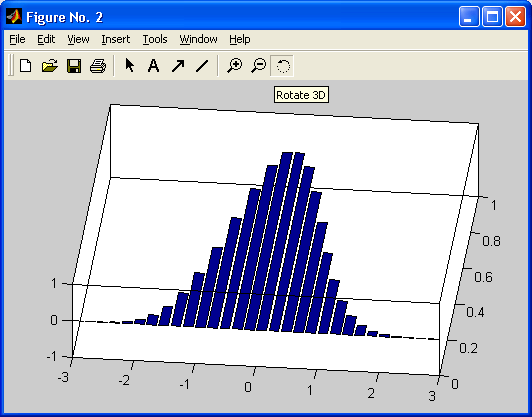|
|
Интерфейс графических оконОбзор интерфейса графических окон В уроке 3 мы уже описывали в общих чертах окно графики. Ниже мы рассмотрим его более детально. Графическое окно MATLAB 6.0 представлено на рис. 5.25. Это обычное масштабируемое и перемещаемое окно Windows-приложений. MATLAB может создавать множество таких окон. Однако размещение графики в окне сессии не предусмотрено. Это возможно в специальном расширении Notebook, позволяющем встраивать объекты MATLAB (тексты, строки ввода и вывода, графики) в документы популярного текстового редактора Word 95/97/2000.
Рис. 5.25.Графическое окно MATLAB Меню этого окна похоже на меню окна командного режима работы системы MATLAB. Однако при внимательном просмотре заметен ряд отличий. Прежде всего в меню Edit окна графики наряду со стандартными операциями работы с буфером есть ряд новых команд: · Copy Figure (Копировать рисунок) — копирование в буфер рисунка (графика); · Copy Options (Копировать параметры) — копирование параметров графика: · Figure Properties (Свойства рисунка) — вывод окна свойств графика; · Axes Properties (Свойства осей) — вывод окна свойств осей графика; · Current Object Properties (Свойства текущего объекта) - вывод окна свойств текущего объекта. Для вывода свойств графиков, их осей и текущих объектов используется окно свойств графиков с соответствующими вкладками, работа с которым описывалась в уроке 3. Примечание Большинство графиков, которые описываются в книге, представлены копиями только самих графиков, а не всего графического окна. Для получения таких копий использовалась команда Copy Figure из меню Edit окна графики или просто вырезалась нужная часть копии экрана, получаемой нажатием клавиши Print Scrn. Такое представление делает приведенные рисунки одинаковыми для всех версий MATLAB от 5.0 и выше.
Панель инструментов камеры обзора Отличительной особенностью окна графики в версии MATLAB 6.0 стало появление второй инструментальной панели со средствами форматирования трехмерной (3D) графики. Эта панель (она видна на рис. 5.25 под основной панелью инструментов) выводится командой View > Camera Toolbar. Эта панель управляет некоторой воображаемой фотокамерой (или просто камерой), с помощью которой как бы наблюдается объект. Кнопки имеют наглядные изображения, поясняющие действия кнопок. В связи с этим их подробное описание лишено смысла — проще опробовать их в действии. Меню инструментов Tools Действия кнопок панели инструментов камеры обзора продублированы в меню Tools (Инструменты) — на рис. 5.25 оно представлено в открытом состоянии. Состав команд указанного подменю в версии MATLAB 6.0 существенно изменен и обновлен. Теперь в нем имеются следующие команды: · Edit Plot (Редактировать график) — редактирование графика; · Zoom In (Увеличение) — увеличение масштаба графика; · Zoom Out (Уменьшение) — уменьшение масштаба графика; · Rotate 3D (Вращение 3D) — вращение в пространстве; · Move Camera (Передвинуть камеру) — установка камеры обзора; · Camera Motion (Передвижение камеры) — установка перемещения камеры обзора; · Camera Axes (Оси камеры) — установка координатных осей при работе с камерой; · Camera Reset (Установка начального состояния камеры) — сброс установок камеры; · Basic Fitting — проведение аппроксимации и регрессии; · Data Statistics — получение статистических данных для точек графика. Две последние позиции этого меню дают весьма оригинальные возможности обработки точек графика — выполнение регрессии множеством методов с выводом (где это возможно) уравнения регрессии на график и вычисление статистических параметров для этих точек. Поскольку эти операции относятся к обработке данных, мы рассмотрим их более детально в уроке 17.
Вращение графиков мышью Хорошее впечатление оставляет возможность вращения графиков мышью — прием, введенный в целый ряд систем компьютерной математики (Mathcad, Maple 6 и Mathematica 4). При вводе этой команды вокруг фигуры появляется обрамляющий ее параллелепипед, который можно вращать мышью (при нажатой левой кнопке) в том или ином направлении. Отпустив кнопку мыши, можно наблюдать график в пространстве. Интересно, что эта возможность действует даже в отношении двумерных графиков (см. рис. 5.25).- При этом вращается плоскость, в которой расположен график. Эта плоскость размещается в упомянутом параллелепипеде. Операции вставки В уроке 3 мы уже рассматривали операции вставки с помощью основной панели инструментов. Эти возможности продублированы в позиции Insert (Вставка) меню графического окна. Рис. 5.26 показывает пример рисунка, в котором выполнены основные операции вставки с помощью команд меню Insert (Вставка). Это нанесение надписей по осям, титульной надписи, надписи внутри рисунка, стрелки, отрезка прямой, легенды и шкалы цветов. На этом рисунке меню Insert показано в открытом состоянии.
Рис. 5.26.Примеры операций вставки в графическом окне 
Не нашли, что искали? Воспользуйтесь поиском по сайту: ©2015 - 2025 stydopedia.ru Все материалы защищены законодательством РФ.
|